Hi Guys... berhubung banyaknya permintaan untuk memberikan tutorial bagaimana pembuatan Line Effect, maka kali ini Creativo akan membocorkan rahasia dalam membuat "Smooth Silk". Tutorial kali ini, kami menggunakan Adobe Illustrator.
Langkah-langkahnya sebagai berikut:
1. Bukalah Adobe Illustrator lalu pilih File > New (Apple+N atau Ctrl+N). Diamkanlah setingan yang sudah ada seperti pada gambar berikut:
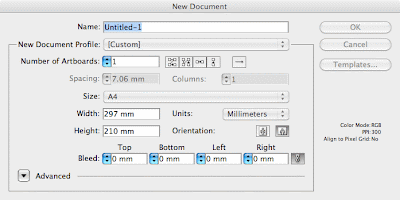
2. lalu pilihlah Pen Tool (Apple+P atau Ctrl+P).

Jangan lupa untuk menyeting warna nya pada tool bar dimana Fill-nya di kosongkan dan Stroke-nya di beri warna, seperti pada gambar di bawah berikut ini:
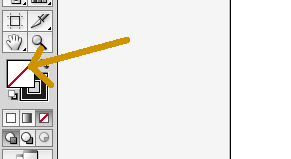
3. Buatlah aluran garis sesuai dengan yang di inginkan. Sebagai contoh seperti yang di bawah ini:
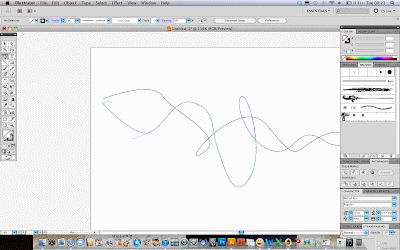
4. Lalu berilah warna pada alur yang telah di buat dimana line yang atas dan bawah di bedakan warnanya, seperti contoh gambar di bawah ini:
Cara merubah warna, pada Stroke, di click-2x lalu di pilih warna yang di inginkan.
5. Setelah di beri warna sesukanya, pilih ke 2 garis tersebut lalu tekan "W" atau pilih pada tool bar "Blend Tool"
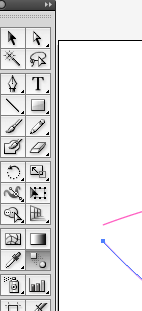 Setelah di pilih paklu click pada garis yang atas lalu clik garis yang ada di bawah.. maka jadilah "Line Effect" yang seperti pada gambar di bawah
Setelah di pilih paklu click pada garis yang atas lalu clik garis yang ada di bawah.. maka jadilah "Line Effect" yang seperti pada gambar di bawah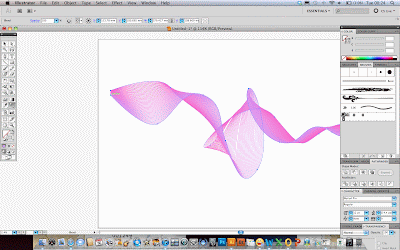
Selamat mencoba. semoga tutorial singkat ini membantu dalam pembuatan karya.
Jika ada pertanyaan yang berkaitan dengan karya ini dapat langsung letakkan command.
Sampai jumpa di tutorial berikutnya.








0 comments:
Post a Comment